win7系统备份软件如何备份系统
- 分类:Win7 教程 回答于: 2021年06月09日 10:50:00
对于电脑上的重要文件我们都会选择进行备份,可能有的小伙伴还不会备份,下面小编以win7为例教大家如何使用备份软件区给电脑备份系统吧。
1、百度搜索下载小白一键重装工具并打开软件,在备份系统时请记得退出安全软件以免出现拦截情况。

2、在小白系统软件中我们找到备份还原,在选项中找到 Ghost 备份还原,点击底部上的新增备份。
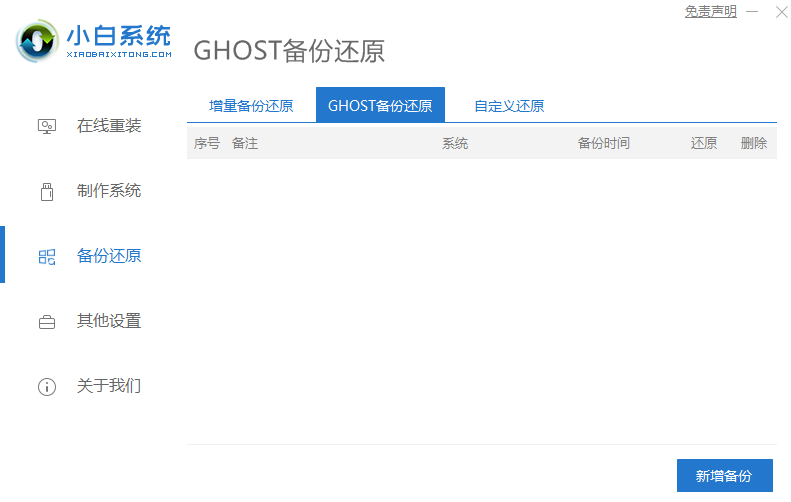
3、为备份添加备注名称,同时设置压缩等级。然后选择开始备份。

4、备份需要在 PE 系统中执行,所以需要下载 PE 并安装到本地,请耐心等候。
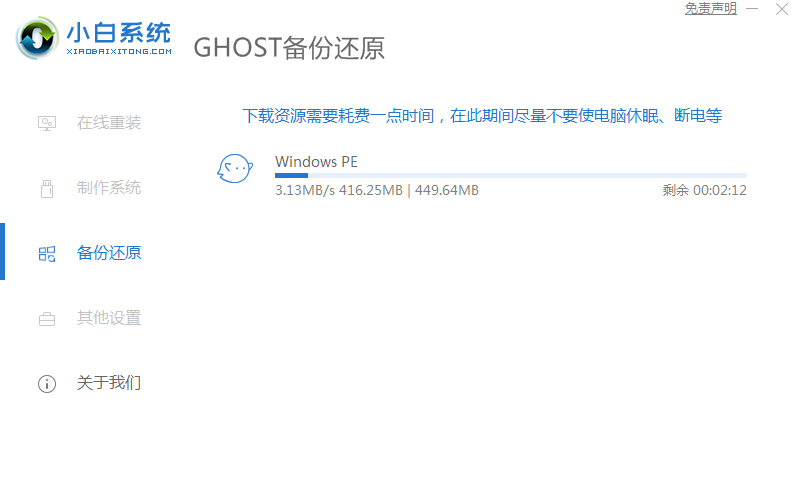
5、在重启后直接使用方向上下键选择最后一个 XiaoBai DOS-GHOST Backup Mode 菜单按回车确定。

6、接下来软件会自动进行 Dos 系统备份,请耐心等候即可。

7、正常执行完备份后会自动重启系统,您可以在您电脑中的 X 盘(自己找找)XiaoBai\Data\Bak\bak_os 文件夹中找到自己备份的系统镜像即可。
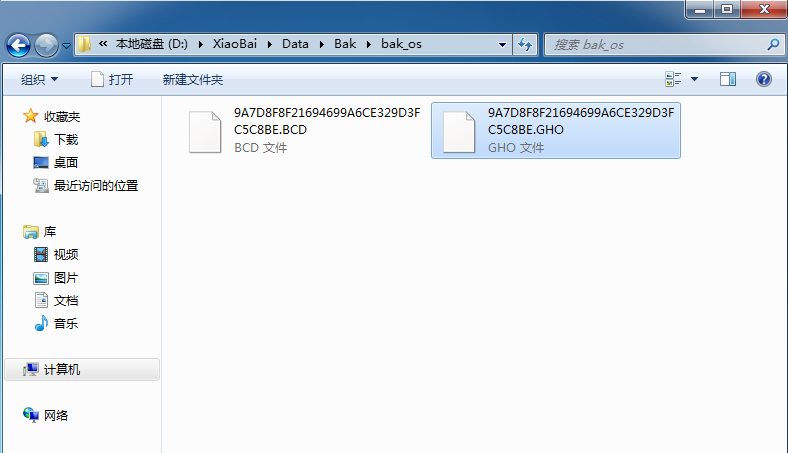
win7系统备份软件备份系统的方法就如上面所说了,大家如果对备份系统不熟悉的话就可以按照上面的方法来操作。
 有用
26
有用
26


 小白系统
小白系统


 1000
1000 1000
1000 1000
1000 1000
1000 1000
1000 1000
1000 1000
1000 1000
1000 1000
1000 1000
1000猜您喜欢
- win7系统重装后没有无线网络怎么办..2022/11/23
- win7一键还原按什么键2022/11/14
- 电脑怎么样重装系统win72022/08/20
- 详解win7如何设置wifi热点2018/11/09
- 快速重置电脑:Win7系统恢复原始状态..2024/02/05
- Win7深度技术全解析2024/02/21
相关推荐
- 保护眼睛的电脑设置,小编教你设置保护..2018/09/13
- 一键安装win7系统:电脑系统快速升级指..2024/08/15
- 开启打印机服务,小编教你win7开启打印..2018/09/30
- 一键重装Win7系统推荐2024/01/27
- Win7一键还原系统,轻松恢复电脑..2024/02/22
- 电脑动态桌面,小编教你win7怎么设置电..2017/12/22














 关注微信公众号
关注微信公众号



